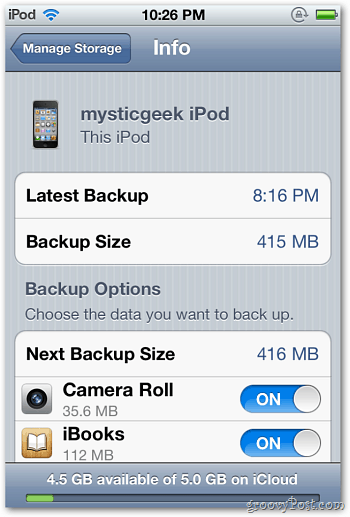Flere tips for å få mer ut av Amazon Fire HD 10
Mobil Brann Hd 10 Amazon / / March 19, 2020
Sist oppdatert den

Hvis du er ny på Fire-nettbrettet fra Amazon, er her noen ting du kan gjøre for å få mer ut av opplevelsen med de nyeste modellene.
Amazons nye nettbrett, the Fire HD 10, er en rimeligere versjon av forgjengerne og tilbyr en mye forbedret opplevelse. Det inkluderer en forbedret 1080p-skjerm, Hands-Free Alexa og en ny lav pris. Hvis du er ny på brann-nettbrettet, er her noen ting du kan gjøre for å få mer ut av opplevelsen. Merk at disse tipsene også fungerer med mindre størrelser på de moderne nettbrettene. For flere tips og triks, sjekk vår forrige artikkel om komme i gang med Fire-nettbrettet ditt.
Gi nytt navn til brann-nettbrettet
Alle Amazons enheter er ganske rimelige, og hvis du er en fan, er sjansen stor for at du har flere rundt om i huset. Hvis du har flere, er det bra å ha et beskrivende navn for hver nettbrett kontra standard "Brian's 2nd Brann". Dette hjelper deg med å holde rede på enhetene i et travelt hjemmenettverk og gjør det enklere å administrere enhetene på "Mine enheter" -siden på Amazon-siden. Gå til for å endre navnet på nettbrettet
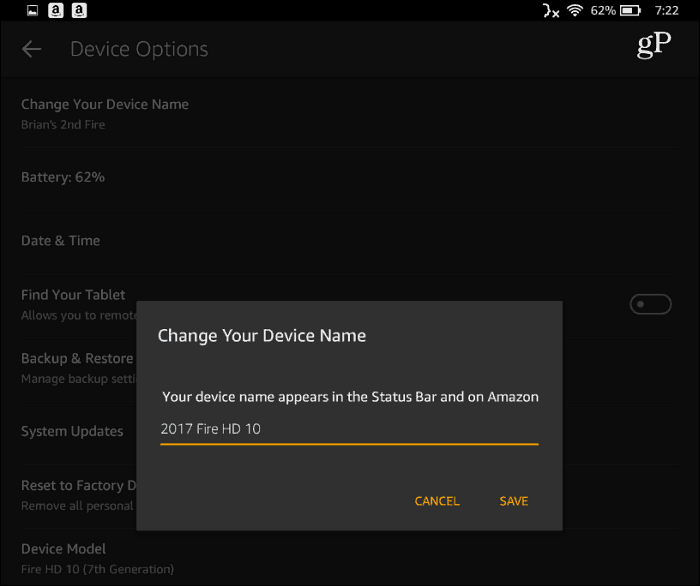
Aktiver Blue Shade
De fleste enheter i disse dager har et verktøy som vil filtrere ut det blå lyset som kan holde deg oppe om natten. For eksempel i Windows 10 det er en funksjon som heter Blålys og på iOS heter det Nattskift. For å slå den på, sveiper du fra toppen av skjermen og trykker på Blue Shade-ikonet. Skjermen endrer farge, og du kan justere fargen med glidebryteren. For mer kontroll over det, gå til Innstillinger> Skjerm> Blå skygge. Der kan du justere farge og lysstyrke og angi en tidsplan for at den skal aktiveres automatisk.
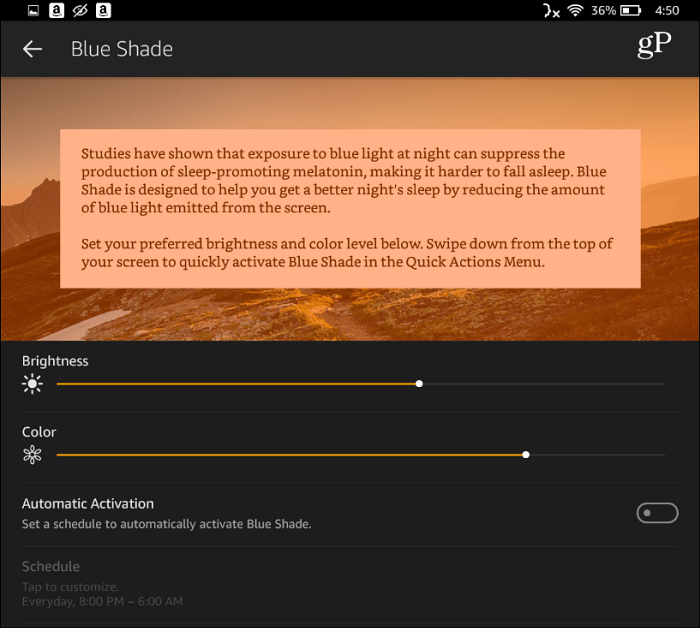
Slå av låseskjermannonser
Mens Amazon selger sine Fire-nettbrett til en overkommelig pris, med mindre du betaler ekstra ved kjøpstidspunktet, kommer de med annonser aktivert på låseskjermen. Annonsene er vanligvis for andre typer Amazon-produkter og tjenester. Du kan deaktivere annonsene, men det vil koste deg $ 15 ekstra for å melde deg av dem. Logg deg på Amazon-kontoen din på en annen datamaskin og gå til Enhetssiden. Finn nå nettbrettet ditt på listen og klikk på knappen ved siden av. Du vil se enheten er abonnert på spesialtilbud og annonser - klikk på Rediger-koblingen.
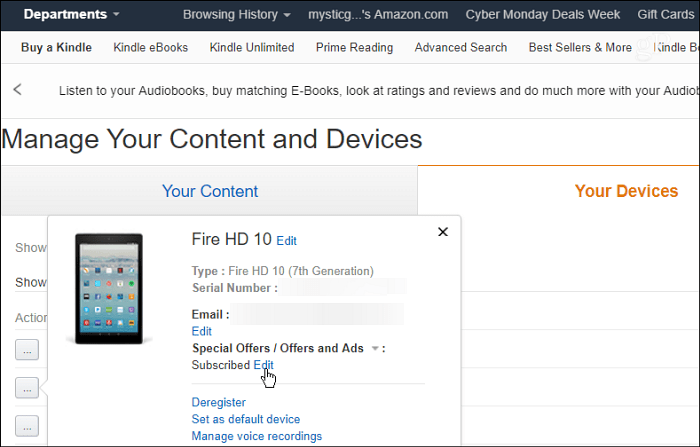
Velg deretter knappen for å melde deg ut. Husk at du blir belastet $ 15 pluss skatt, enten du er en Statsmedlem eller ikke. Likevel kan det være verdt det hvis du ikke er tilhenger av annonsene og vil ha dem for godt.
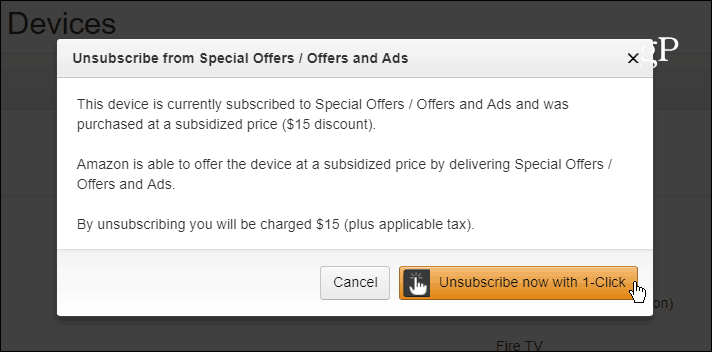
Privat nettlesing
Alle moderne nettlesere tilbyr en privat søkeopplevelse. Google kaller det “Incognito”For Chrome og Microsoft kaller det“ InPrivate ”med Edge i Windows 10. Silk-nettleseren på Fire-nettbrettet ditt tilbyr samme type privat nettopplevelse. Start Silk-nettleseren og trykk på alternativknappen (tre vertikale prikker) øverst til høyre og velg Enter Private Browsing, eller trykk på den igjen for å gå tilbake til vanlige faner. Du vet at du surfer i privat modus fordi bakgrunnen til Silk blir mørkegrå.
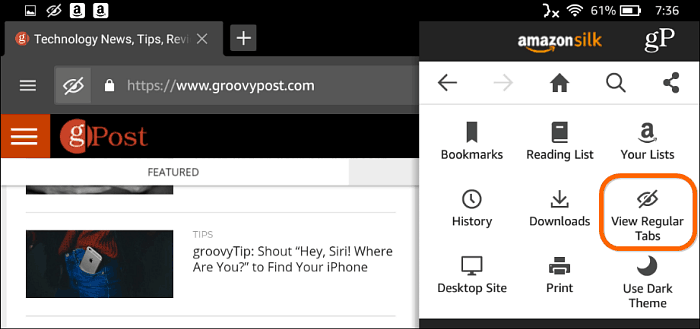
Endre bakgrunn
Hvis du vil variere litt opp, kan du endre bakgrunn på startskjermen til et annet bakgrunn. For å gjøre det, ta turen til Innstillinger> Skjerm> Bakgrunn. Der kan du velge mellom forskjellige standardalternativer eller bruke et av dine egne bilder (Velg bilde) som bakgrunn.
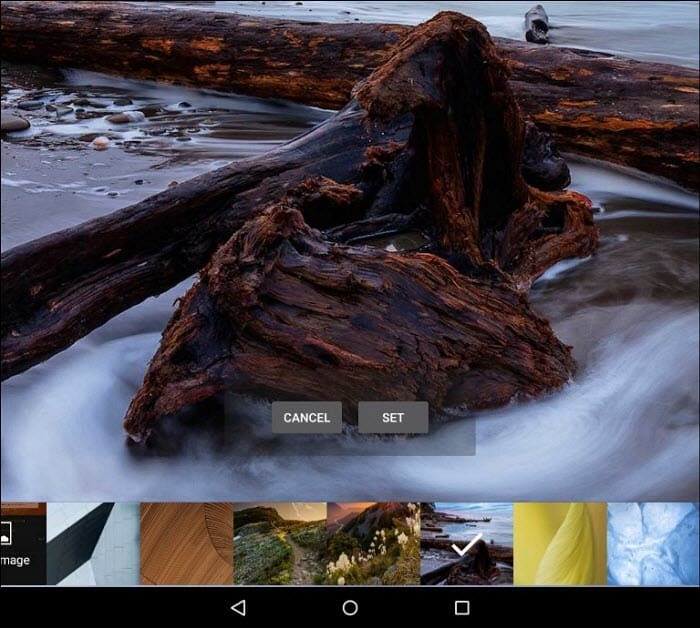
Dette er bare noen få tips for å komme i gang med å få mer ut av Amazon Fire HD 10 og andre moderne Fire-nettbrett fra Amazon. Hva er noen av favorittipsene dine eller triksene til Amazons underholdningstablett? Gi oss beskjed i kommentarfeltet nedenfor.